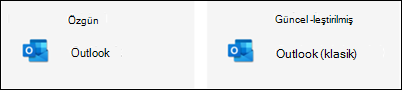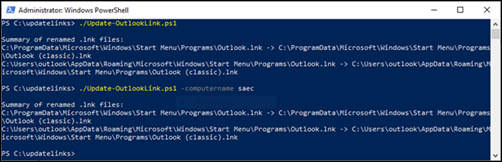Son Güncelleştirme: 10 Mart 2025
SORUN
Outlook sürüm 2407 ve sonraki bir sürüme güncelleştirdikten sonra, Başlat menüsü simgesinin henüz "Outlook" yerine "Outlook (klasik)" olarak güncelleştirilmediğini fark etmiş olursunuz.
Temmuz 2024'ten itibaren Microsoft, Windows için Outlook'un uygulama adını Başlat menüsünde "Outlook" yerine "Outlook (klasik)" olarak değiştirdi. Bu değişiklik, klasik Outlook sürüm 2407 ve sonraki sürümlerde kullanıma sunuldu. M365 Hizmet Durumu Panosu'ndaki Kiracı Yöneticileri için, MC803006 ileti merkezi gönderisine başvuruda ek bilgiler sağlanır. Sürüm 2407'ye güncelleştirdikten sonra yeni "Outlook (klasik)" simgesi ProgramData klasöründedir:
%ProgramData%\Microsoft\Windows\Başlat Menüsü\Programlar
DURUM: GEÇİCİ ÇÖZÜM
Sorunu el ile çözmek için AppData klasöründeki eski Outlook simgesini silin:
%AppData%\Microsoft\Windows\Başlat Menüsü\Programlar
AppData klasöründeki simgeyi sildikten sonra Windows Başlat menüsünde yeni "Outlook (klasik)" simgesi görünür.
İsteğe bağlı olarak, yeni simgeyi %ProgramData%\Microsoft\Windows\Start Menu\Programs dizininden kopyalayıp %AppData%\Microsoft\Windows\Start Menu\Programs dizinine yapıştırabilirsiniz.
Bu geçici çözüm, buradan indirebileceğiniz bir PowerShell Betiği kullanılarak da yapılabilir: Update-OutlookLink. PowerShell Betiği, gerekirse hem %ProgramData% hem de %AppData% içindeki simgeyi otomatik olarak güncelleştirir. Bu, Office sürüm 2407+'ya güncelleştirmeden önce çalıştırma seçeneği sağlar.
PowerShell Betik Seçenekleri: .\Update-OutlookLink.ps1
-
Kullanıcı yükseltilmiş olarak çalışmıyorsa, onu uyarır ve devam etmek isteyip istemediğini sorar.
-
"Klasik" öğesinin doğru çevirisini kullanmak için kullanıcıların yükleme dilini aramayı dener.
-
Çalıştırıldıktan sonra ne yaptığını açıklar:
-
Başarılı yeniden adlandırmaların listesi
-
Başarısız yeniden adlandırmaların listesi
-
.\Update-OutlookLink.ps1 -ComputerName <ComputerName>
-
Bunu yerel ağdaki uzak bir bilgisayarda çalıştırmak istiyorsanız bu komutu kullanın.
PowerShell betiğini çalıştırma örneği:
Ek Kaynaklar
Diğer Kaynaklar

Uzmanlara sorun
Uzmanlara bağlanın, en son Outlook haberlerini ve en iyi yöntemlerini tartışın ve blogumuzu okuyun.

Topluluktan yardım alın
Destek Aracılarına, MVP’lere, Mühendislere ve Outlook kullanıcılarına soru sorun ve onlardan çözümler bulun.

Yeni bir özellik önerin
Öneri ve görüşlerinizi okumaktan mutluluk duyarız! Düşüncelerinizi paylaşın. Sizi dinliyoruz.
Ayrıca Bkz:
PC için Outlook’ta karşılaşılan yeni sorunlar için düzeltmeler veya geçici çözümler